Jenkins环境搭建(2)-搭建jmeter+ant+jenkins自动化测试环境
一直想在持续集成方向学习并研究一番,近期正准备结合jmeter+ant+jenkins做自动化接口测试,在学习的同时,正好实践一番,毕竟实践才是真理。
在搭建jmeter+ant+jenkins环境有些前提条件,那就是要先配置好java环境、安装好jenkins以及配置好jmeter,这样才能省去很多的事情,如果在搭建这套环境之前,还没有配置好刚提及的这三套工具环境,那还得先配置一番,具体的配置方法就不细说,可参见以前的博客:
1.jmeter安装:https://www.cnblogs.com/hong-fithing/p/7640014.html,该博文中包含java环境的配置方式
2.jenkins安装:https://www.cnblogs.com/hong-fithing/p/10290315.html
将前置工作做好后,那就进入到今天的话题,jmeter+ant+jenkins的环境搭建
ant下载及环境变量配置
1.ant下载
官网页面如下,找到download位置,点击下载ant安装文件

2.配置ant环境变量
环境变量的配置方式就不用多说了,如下所示:
3.检查配置成功与否
win+r打开cmd控制台,输入ant或者ant -version回车,出现如下界面,即表示配置成功
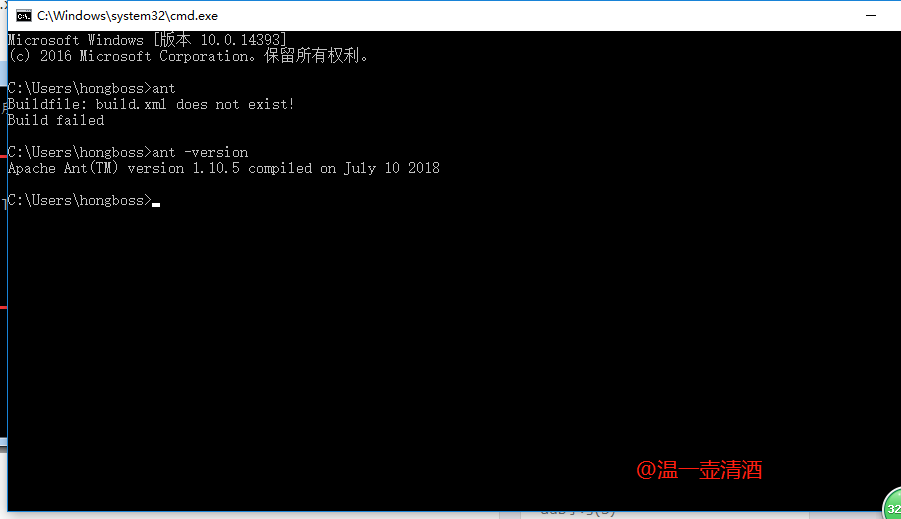
ant配置
1.将\apache-jmeter-3.3\extras下面的ant-jmeter-1.1.1的jar包到ant的lib目录
如下所示:
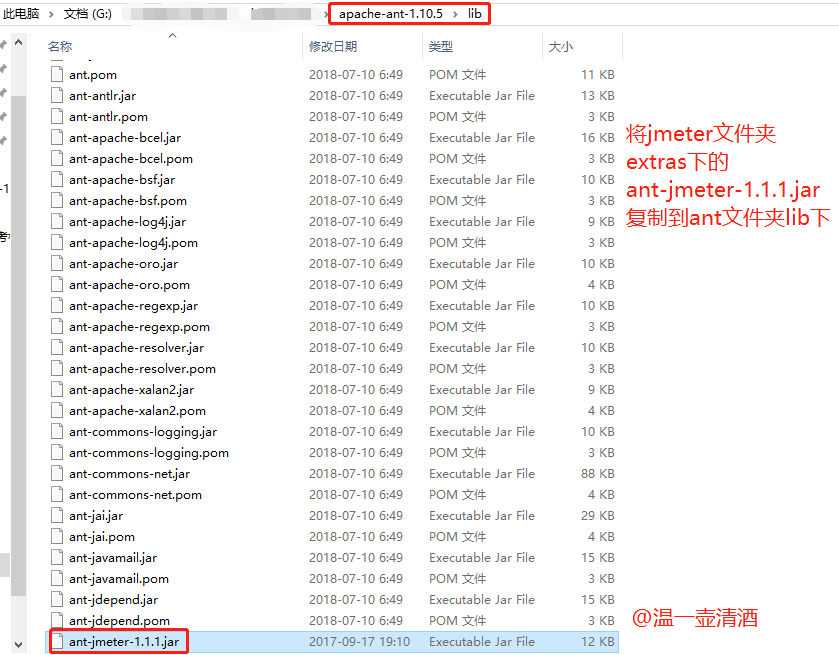
2.配置xml文件
<?xml version="1.0" encoding="UTF-8"?> <project name="ant-jmeter-test" default="run" basedir=".">
<tstamp>
<format property="time" pattern="yyyyMMddHHmmss" />
</tstamp>
<!-- 需要改成自己本地的 Jmeter 目录-->
<property name="jmeter.home" value="C:\apache-jmeter-3.3" />
<!-- jmeter生成jtl格式的结果报告的路径-->
<property name="jmeter.result.jtl.dir" value="C:\apache-jmeter-3.3\demo\report\jtl" />
<!-- jmeter生成html格式的结果报告的路径-->
<property name="jmeter.result.html.dir" value="C:\apache-jmeter-3.3\demo\report\html" />
<!-- 生成的报告的前缀-->
<property name="ReportName" value="TestReport" />
<property name="jmeter.result.jtlName" value="${jmeter.result.jtl.dir}/${ReportName}${time}.jtl" />
<property name="jmeter.result.htmlName" value="${jmeter.result.html.dir}/${ReportName}${time}.html" /> <target name="run">
<antcall target="test" />
<antcall target="report" />
</target> <target name="test">
<taskdef name="jmeter" classname="org.programmerplanet.ant.taskdefs.jmeter.JMeterTask" />
<jmeter jmeterhome="${jmeter.home}" resultlog="${jmeter.result.jtlName}">
<!-- 声明要运行的脚本。"*.jmx"指包含此目录下的所有jmeter脚本-->
<testplans dir="C:\apache-jmeter-3.3\demo" includes="*.jmx" />
<property name="jmeter.save.saveservice.output_format" value="xml"/>
</jmeter>
</target> <path id="xslt.classpath">
<fileset dir="${jmeter.home}/lib" includes="xalan*.jar"/>
<fileset dir="${jmeter.home}/lib" includes="serializer*.jar"/>
</path> <target name="report">
<tstamp><format property="report.datestamp" pattern="yyyy/MM/dd HH:mm"/></tstamp>
<xslt
classpathref="xslt.classpath"
force="true"
in="${jmeter.result.jtlName}"
out="${jmeter.result.htmlName}"
style="${jmeter.home}/extras/jmeter-results-report_21.xsl">
<!-- 修改自己本地存在的样式文件名 -->
<param name="dateReport" expression="${report.datestamp}"/>
</xslt> <copy todir="${jmeter.result.html.dir}">
<fileset dir="${jmeter.home}/extras">
<include name="collapse.png" />
<include name="expand.png" />
</fileset>
</copy>
</target>
</project>
将对应需要修改的配置,改成自己环境路径以及名称即可
3.修改jmeter下jmeter.properties配置
将jmeter.save.saveservice.output_format=csv修改为:jmeter.save.saveservice.output_format=xml
文件路径:C:\apache-jmeter-3.3\bin\jmeter.properties
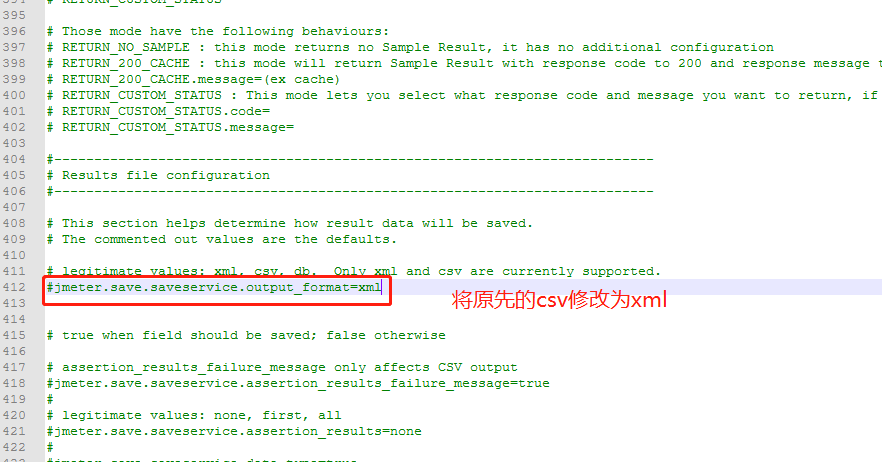
dos窗口运行脚本
结合配置文件中的配置,将脚本放到对应的文件夹中,在dos窗口进入到对应目录下,输入ant回车,即可运行脚本

测试报告
提示successful,表示运行成功,来看对应的测试报告,如下:
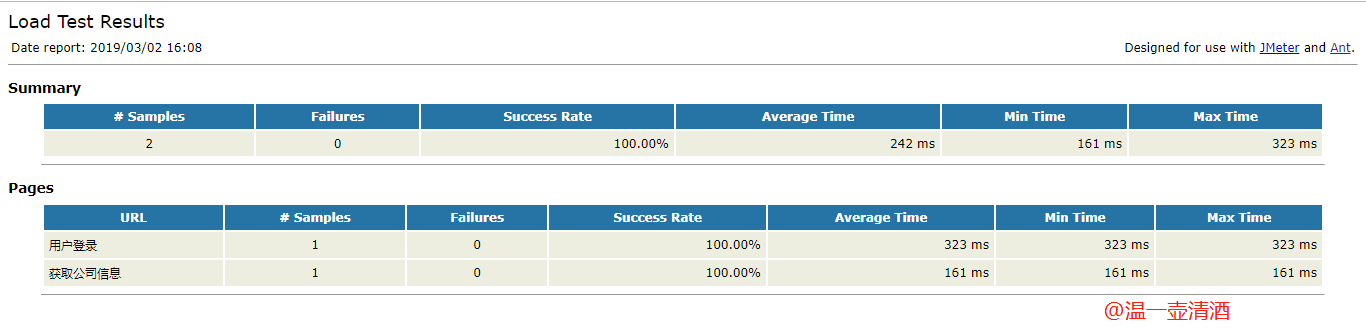
配置日期格式
配置日期格式混淆了,故做个记录
/*
* 日期格式化类(必须掌握)
* API:
* G Era 标志符 Text AD
y 年 Year 1996; 96
M 年中的月份 Month July; Jul; 07
w 年中的周数 Number 27
W 月份中的周数 Number 2
D 年中的天数 Number 189
d 月份中的天数 Number 10
F 月份中的星期 Number 2
E 星期中的天数 Text Tuesday; Tue
a Am/pm 标记 Text PM
H 一天中的小时数(0-23) Number 0
k 一天中的小时数(1-24) Number 24
K am/pm 中的小时数(0-11) Number 0
h am/pm 中的小时数(1-12) Number 12
m 小时中的分钟数 Number 30
s 分钟中的秒数 Number 55
S 毫秒数 Number 978
z 时区 General time zone Pacific Standard Time; PST; GMT-08:00
Z 时区 RFC 822 time zone -0800
脚本在dos窗口运行成功,说明jmeter+ant是已经实现,现在就要结合jenkins来实现自动构建。在安装好了jenkins的环境中,输入localhost:8080即可进入jenkins页面,地址和端口看各自的配置
jenkins中任务配置
1.jenkins中创建任务

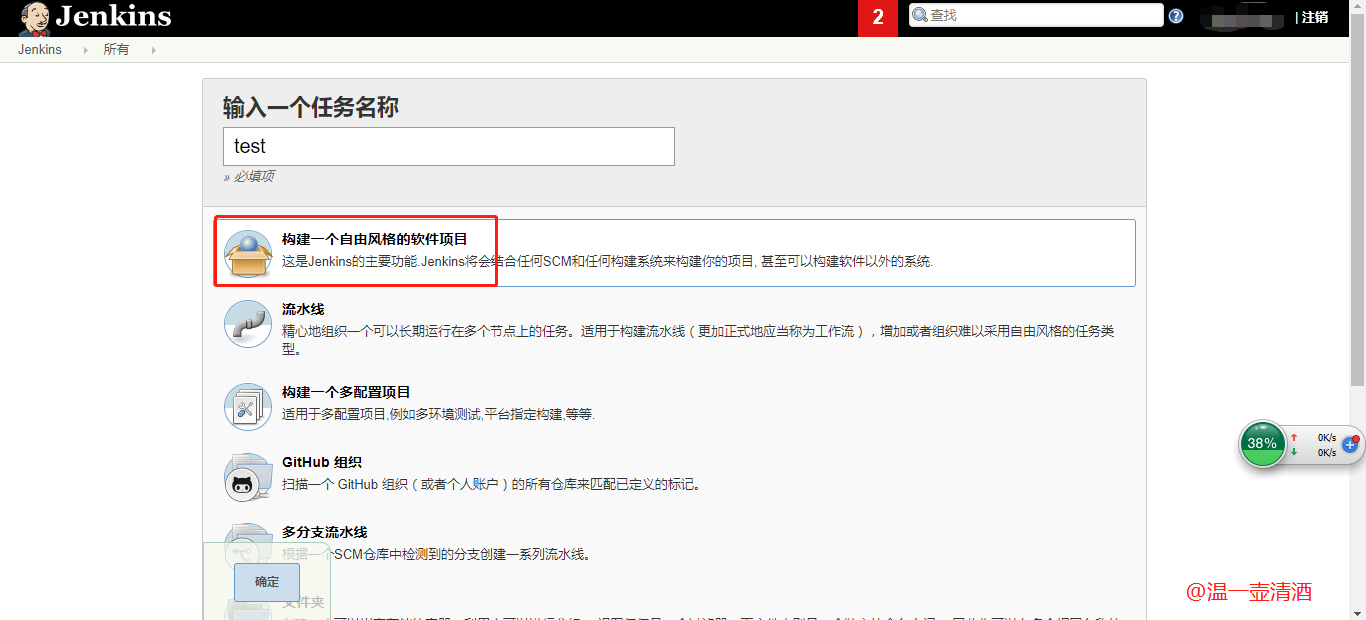
2.任务配置
配置构建
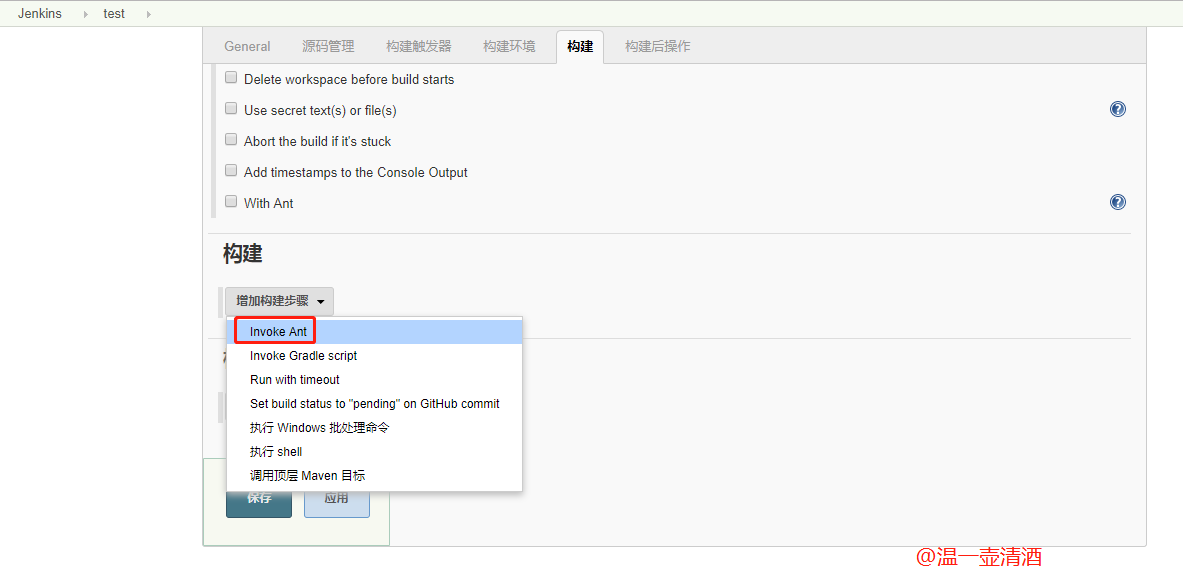
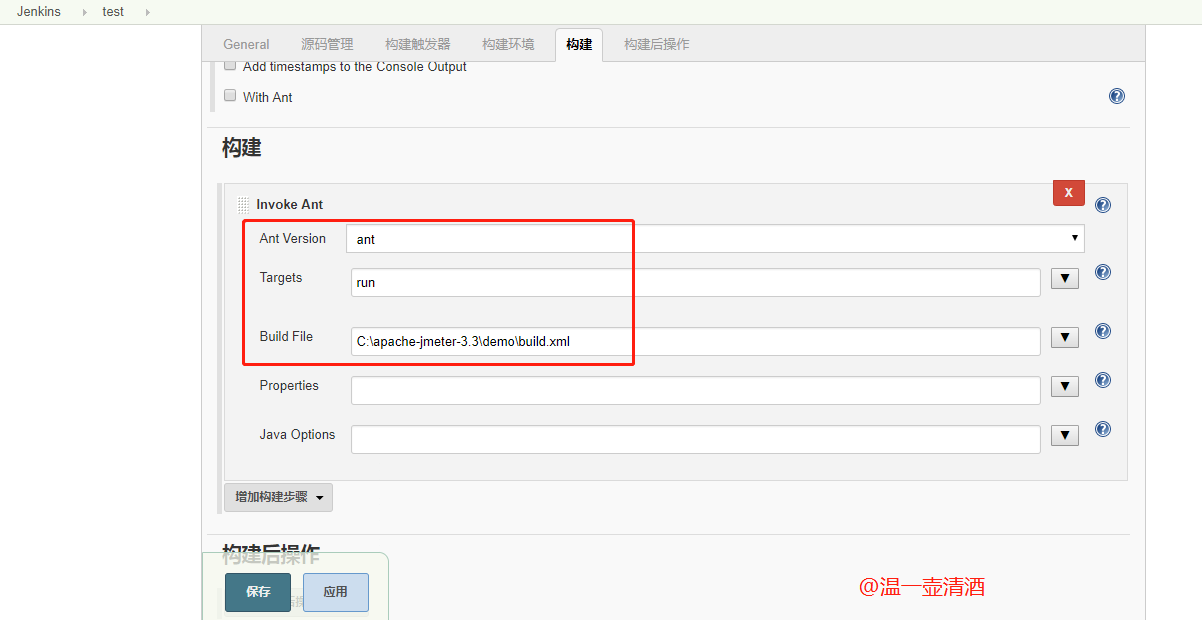
3.配置测试报告
需要先安装插件HTML Publisher,插件安装成功后,才有该选项,具体安装就略过了
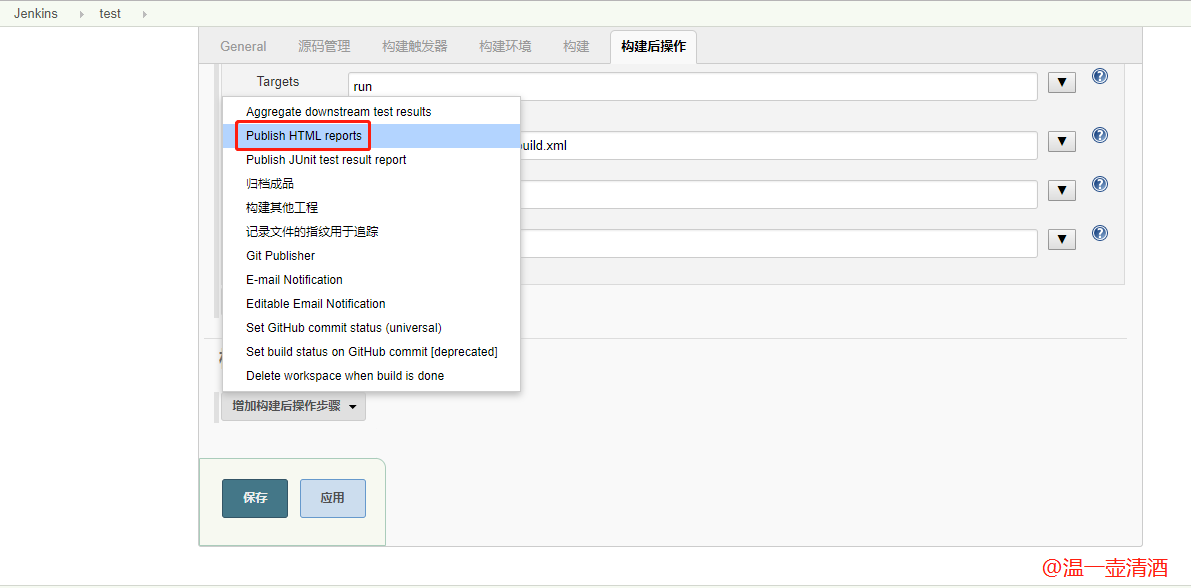
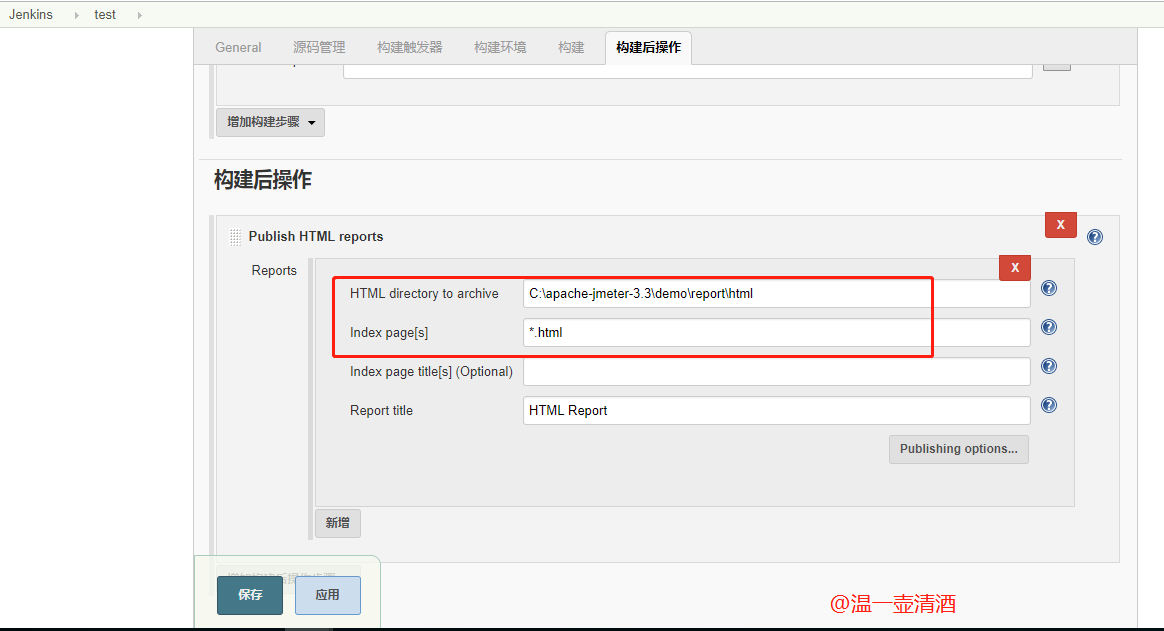
配置好,保存即可
构建任务
1.立即构建
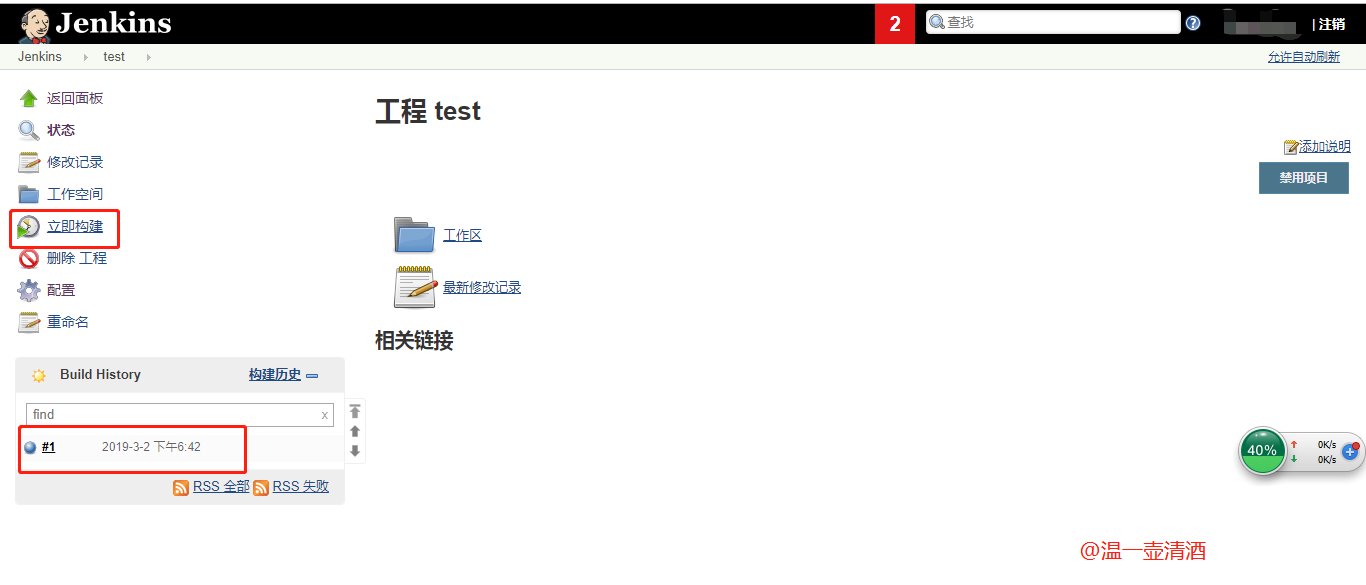
2.查看报告
就是刚配置的html报告
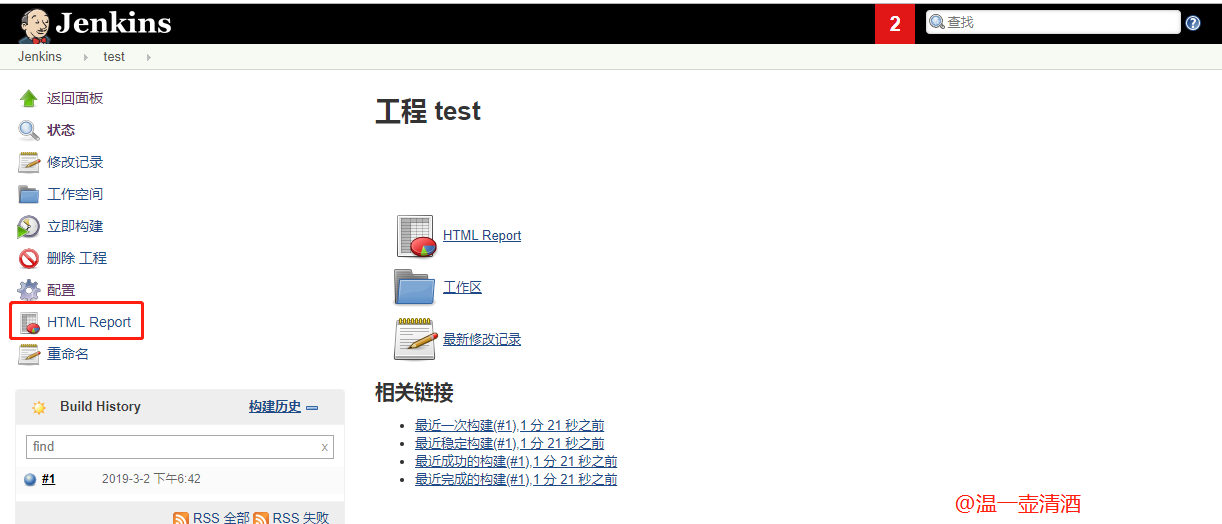
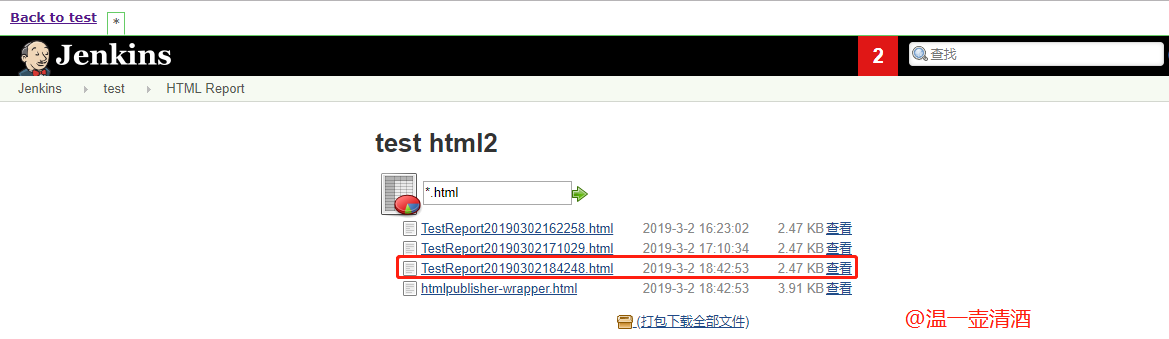
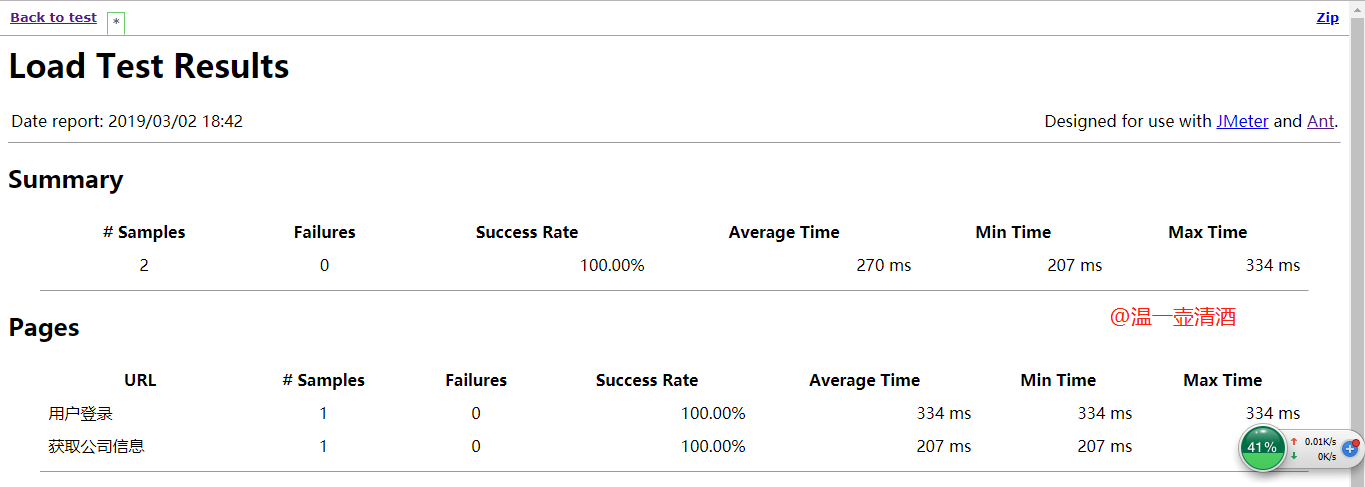
报告模板样式可以更改,下载样式后,在build.xml配置文件中修改即可
问题总结
1.构建时,提示ant.bat不是内部或外部命令,也不是可运行的程序或批处理文件。
解决办法:检查配置,发现是配置ant时,名称与系统配置的ant名称不一致,导致构建失败。如下两图所示,名称需保持一致。
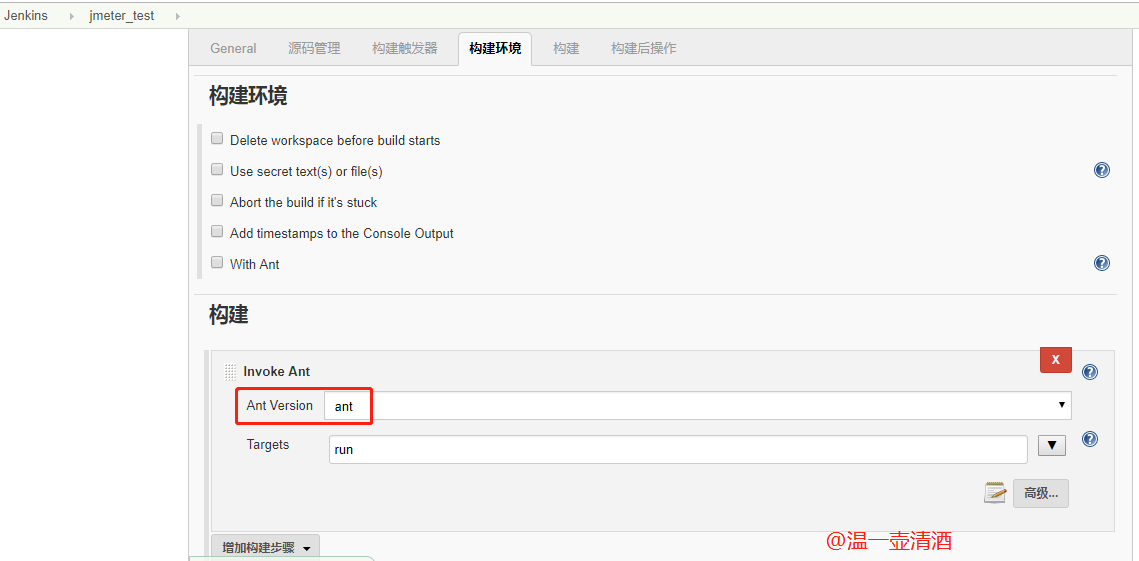
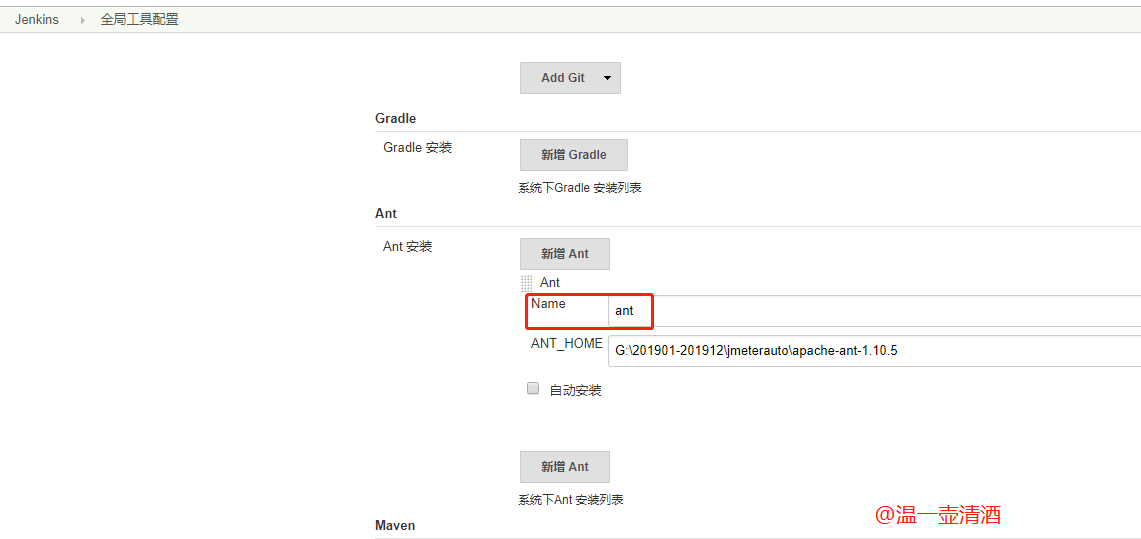
环境配置下来,其中也学到了很多,之前看文章知识,觉得配置是个很麻烦的事情,自己实际操作一番,倒觉得也不是那么难,只要自己想做,就一定可以。
Jenkins环境搭建(2)-搭建jmeter+ant+jenkins自动化测试环境的更多相关文章
- jmeter+ant+jenkins搭建接口自动化测试环境
jmeter+ant+jenkins搭建接口自动化测试环境(基于win) 1.jmeter jmeter依赖java运行环境,所以需要提前下载jdk并配置好环境变量 官网下载(http://jmete ...
- Jmeter+ant+Jenkins接口自动化框架搭建
摘自:https://testerhome.com/topics/13389 一.背景 上一篇讲了Jmeter 接口自动化-脚本数据分离实例,我们知道怎么利用Jmeter去编写接口自动化脚本,但是接 ...
- Jmeter+Ant+Jenkins搭建持续集成的接口测试(推荐 Mark)
转自:http://my.oschina.net/hellotest/blog/516079 目录[-] 一.Jmeter+ant 二.Jmeter+ant+Jenkins 三.Tomcat配置虚拟目 ...
- Jmeter+Ant+Jenkins搭建持续集成的接口测试框架
https://my.oschina.net/hellotest/blog/516079 摘要: 一个系统通常有多个接口,软件的生命周期中,我们会不断的去优化老的接口和开发新的接口,那么在这个过程中, ...
- Jmeter+Ant+Jenkins持续集成方案改进
关于Jmeter+Ant+Jenkins如何搭建持续集成环境,网上资料一大把,就不多说了,本文主要谈一下期间的问题及扩展该持续集成方案. 其实核心的流程不复杂,Jenkins管理构建项目,Ant配置脚 ...
- Jmeter+Ant+Jenkins构建接口自动化测试平台(Windows)
一.首先先介绍下我的环境: 1. win10系统 2. ant版本:apache-ant-1.10.1(作用:执行脚本,便于后期的持续集成,下载地址:http://ant.apache.org/bin ...
- jmeter--接口自动化jmeter+ant+jenkins
的 一.介绍 接口自动化工具:jmeter+ant+jenkins 流程: -1.jmeter已录制或手动设置好脚本后 -2.配置ant,使用Ant工具,进行批量执行jmeter的脚本 -3.使用Je ...
- 【此处有干货~】jmeter+ant+jenkins持续集成配置及过程中问题解决思路
本人是一枚工作近三年的小测试,大学正好专业为软件测试,在工作中用到最多的是功能测试.接口测试.压力测试.偶尔会涉及到性能测试......(小白,很多观念技术跟大佬差距太大,勿喷) 在接口测试过程当中, ...
- 七、Jmeter + ant + jenkins轻量级接口自动化测试
七.Jmeter + ant + jenkins轻量级接口自动化测试 杀猪不用牛刀,工具没有牛逼高大尚之分,每个工具都有存在的理由:关键是看会不会用,怎么用,有没有用在合适的地方. 需要安装的工具: ...
随机推荐
- nginx+php负载均衡集群环境中的session共享方案梳理
在网站使用nginx+php做负载均衡情况下,同一个IP访问同一个页面会被分配到不同的服务器上,如果session不同步的话,就会出现很多问题,比如说最常见的登录状态. 下面罗列几种nginx负载均衡 ...
- 恢复误删的DB table数据
由于一时手误输入了 DELETE FROM TABLE WHERE age REGEXP '\d';导致这个表的数据被删除 解决方法: 登录mysql,查看目前的binlog文件 mysql> ...
- Web前端渗透测试技术小结(一)
首先端正一下态度不可干违法的事 1.SQL注入测试 对于存在SQL注入的网页,使用SQL语句进行关联查询(仿照C/S模式)eg http://www.foo.com/user.php?id=1 常 ...
- java----微服务架构
参考文档 https://topsale.gitbooks.io/java-cloud-dubbo/content/ 单体应用: 项目的架构完完全全属于传统的 MVC 架构,所有的子系统都集成在一个很 ...
- Gson解决字段为空是报错的问题
json解析有很多工具,这里说的是最常用也是解析速度最快的Gson,Gson是google家出的,有一个缺点就是无法设置null替换, 我们只能手动的批量替换服务器返回的null了,正常的接口定义的时 ...
- NPOI操作Excel(一)--NPOI基础
用C#读取Excel的方法有很多中,由于近期工作需要,需要解析的Excel含有合并单元格以及背景色等特殊要求,故在网上查了一些关于读Excel的方法的优缺点,觉得NPOI能满足我的需要,所以搜索了一些 ...
- H: Dave的组合数组(二分法)
Dave的组合数组 Time Limit: C/C++ 1 s Java/Python 3 s Memory Limit: 128 MB Accepted: 3 ...
- k-近邻算法-优化约会网站的配对效果
KNN原理 1. 假设有一个带有标签的样本数据集(训练样本集),其中包含每条数据与所属分类的对应关系. 2. 输入没有标签的新数据后,将新数据的每个特征与样本集中数据对应的特征进行比较. a. 计算新 ...
- python 通用装饰器,带有参数的装饰器,
# 使用装饰器对有返回值的函数进行装饰# def func(functionName): # print('---func-1----') # def func_in(): # print(" ...
- Android实时取景:用SurfaceView实现
对于基于摄像头的Android应用,实时取景是一个基本前提,通过前置或后置摄像头持续获取捕获到的内容,可以进一步做处理(人脸检测.美颜.滤镜等). 所谓实时取景,简单说就是调用android的摄像头, ...
